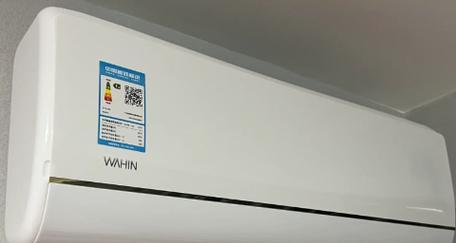现代生活中,显示器已经成为了我们日常工作和娱乐的必备设备。然而,有时我们会遇到各种显示器故障,如屏幕闪烁、花屏、无法开机等问题,影响了我们的正常使用。本文将探索显示器故障的原因和解决方案,帮助读者更好地应对这些问题。

1.显示器无法开机
-电源故障:检查电源线是否插紧,确认电源是否供电正常。

-电源灯闪烁:可能是电源板损坏,需要更换或修复。
-显示器按钮问题:检查按钮是否损坏或卡住,尝试通过按压按钮来解决。
2.屏幕闪烁

-刷新率设置:调整刷新率至合适数值,例如从60Hz改为75Hz。
-显卡驱动问题:更新显卡驱动程序,确保其与操作系统兼容。
-信号干扰:将显示器远离电源、扬声器等可能引起干扰的设备。
3.花屏现象
-显卡问题:检查显卡是否过热,及时清理散热器和更换硅胶导热剂。
-显示器连接问题:检查信号线是否插紧,尝试更换连接线。
-显示器本身故障:如果以上都正常,可能是显示器硬件损坏,需找专业维修人员修复。
4.显示器无法调节亮度
-亮度设置错误:检查显示器菜单中的亮度设置,调整至合适亮度。
-控制按钮故障:检查按钮是否灵敏,尝试用其他按钮进行亮度调节。
-显示器背光故障:背光灯可能损坏,需要更换背光模组。
5.显示器出现死点或亮点
-屏幕物理损坏:检查是否有外力撞击屏幕,需更换整块屏幕。
-显示驱动问题:更新显示驱动程序,修复可能导致死点或亮点的软件问题。
-像素修复工具:尝试使用像素修复软件来修复亮点或死点。
6.显示器出现黑边
-分辨率设置错误:调整显示器分辨率至合适数值,与显卡兼容。
-显示器驱动问题:更新显示器驱动程序,确保与操作系统匹配。
-显示器硬件损坏:如果以上都正常,可能是显示器硬件故障,需维修或更换。
7.显示器颜色失真
-显示器色温设置错误:调整显示器菜单中的色温设置,确保色彩还原正常。
-显卡驱动问题:更新显卡驱动程序,确保与操作系统兼容。
-信号干扰:将显示器远离电源、扬声器等可能引起干扰的设备。
8.显示器出现反应延迟
-显卡问题:检查显卡驱动是否过时,更新至最新版本。
-外接设备干扰:拔出所有外接设备,检查是否有设备引起干扰。
-显示器设置问题:调整显示器响应时间设置至最佳状态。
9.显示器产生噪点
-电源问题:尝试更换电源插座,确保电源供应正常。
-信号线干扰:更换信号线,确保连接良好。
-显示器屏幕问题:如果以上都正常,可能是显示器屏幕本身故障,需维修或更换。
10.显示器出现画面撕裂
-显示器刷新率不匹配:调整显示器刷新率与显卡匹配,避免画面撕裂。
-显卡驱动问题:更新显卡驱动程序,确保与操作系统兼容。
-显卡性能不足:如果以上都正常,可能是显卡性能不足,需要升级显卡。
11.显示器无法进入休眠模式
-电源设置问题:检查电源管理选项,确保显示器能够进入休眠模式。
-驱动程序冲突:更新操作系统和显卡驱动程序,修复可能导致冲突的问题。
-按钮设置错误:检查显示器菜单中的休眠设置,重新设置。
12.显示器无法自动调节尺寸
-显示器菜单设置错误:检查显示器菜单中的自动调节选项,重新设置。
-驱动程序问题:更新显示器驱动程序,确保与操作系统匹配。
-显示器硬件损坏:如果以上都正常,可能是显示器硬件故障,需维修或更换。
13.显示器无法识别信号源
-信号线连接问题:检查信号线是否插紧,尝试更换连接线。
-显示器菜单设置错误:检查显示器菜单中的输入选项,确保信号源正确选择。
-显示器输入接口故障:更换其他输入接口进行测试,确认是否为接口故障。
14.显示器产生电磁辐射
-电源线问题:更换合格的屏蔽电源线,减少电磁辐射。
-距离调整:将显示器远离身体,保持一定距离使用。
-使用防辐射屏:使用专业的防辐射屏幕贴膜,降低电磁辐射。
15.显示器出现图像模糊
-分辨率设置错误:调整显示器分辨率至合适数值,与显卡兼容。
-显卡驱动问题:更新显卡驱动程序,确保与操作系统兼容。
-显示器硬件故障:如果以上都正常,可能是显示器硬件问题,需要维修或更换。
显示器故障是我们日常使用中常遇到的问题,但通过本文所介绍的解决方法,我们可以更好地应对各种故障。在遇到问题时,我们应该先检查是否有简单的设置错误或连接问题,然后再考虑硬件故障的可能性。在某些情况下,寻求专业维修人员的帮助也是明智的选择。通过有效的解决方法,我们可以最大限度地延长显示器的使用寿命,提高我们的工作和娱乐体验。